Win7系统如何关闭Aero Snap功能?大家都知道Win7系统中拖动窗口到屏幕边缘,窗口可以扩展到最大化,这就是Aero Snap功能。很多用户发现一不小心拖动窗口就成了最大化。以QQ为例子,如果我们需要拖到屏幕边沿让TA自动隐藏,则又可能触发Aero Snap功能让TA变成最大化。如果你不喜欢这项功能,是可以禁止的。下面小编就给大家带来Win7系统关闭Aero Snap功能的方法,一起来看看吧。
操作步骤:
1、开始菜单→控制面板→轻松访问→轻松访问中心→使鼠标更易于使用;
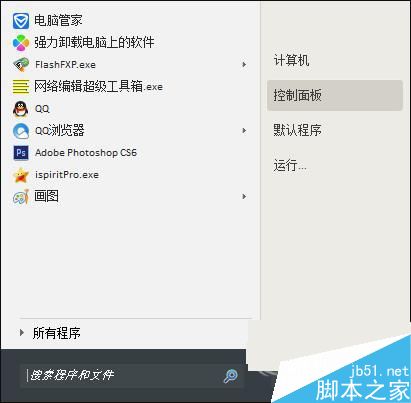
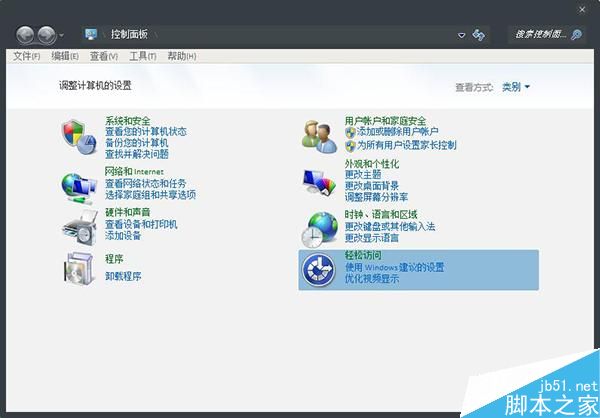
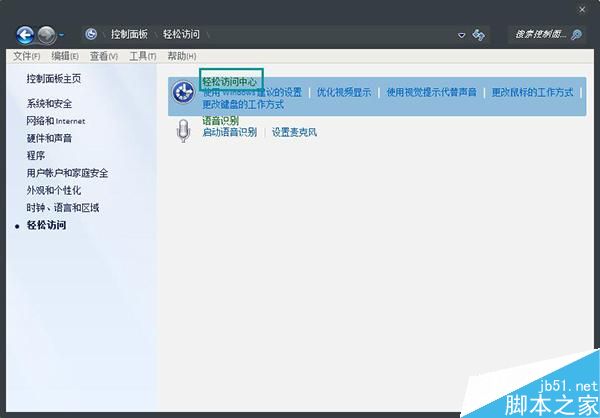
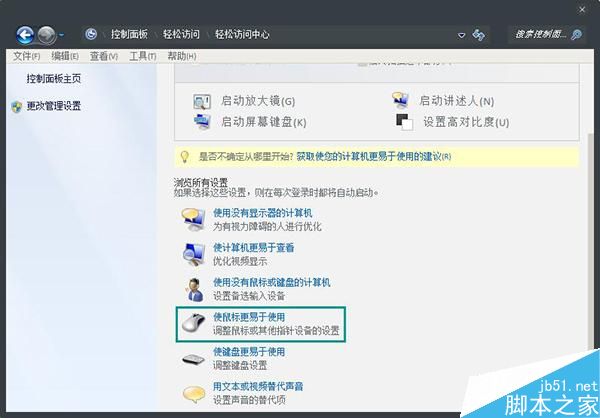
2、往下拖动,找到“防止将窗口移动到屏幕边沿时自动排列窗口”(英文名:Prevent windows from being automatically arranged when moved to the edge of the screen)并打钩;
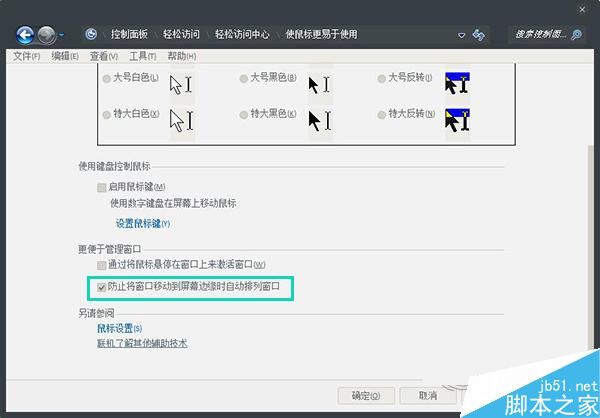
3、应用、确定。
如果你找不到选项,请仔细查看,对照图示。以上就是小编带来的Win7系统关闭Aero Snap功能的方法,希望可以帮助到大家,更多内容请关注网站!